Heim >System-Tutorial >Windows-Serie >Lösen Sie das Problem der schwarzen Ränder beim Anpassen der Auflösung in Win11
Lösen Sie das Problem der schwarzen Ränder beim Anpassen der Auflösung in Win11
- PHPznach vorne
- 2023-12-26 15:21:481959Durchsuche
Jeder Monitor hat sein eigenes Anzeigeverhältnis und seine eigene adaptive Auflösung. Wenn wir ihn falsch anpassen, führt dies dazu, dass der Bildschirm in Win11 schwarze Ränder aufweist .
So passen Sie die Auflösung von Win11 mit schwarzen Rändern an:
1. Öffnen Sie zunächst das „Startmenü“ an der Symbolposition
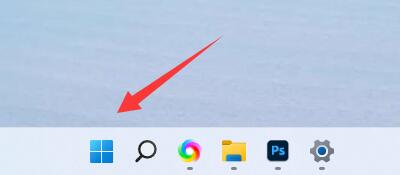
2. Öffnen Sie dann die „Einstellungen“.
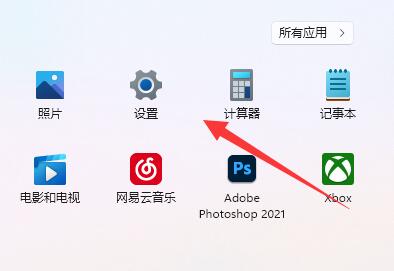
3. Suchen Sie nach dem Öffnen die Einstellung „Anzeige“ in der oberen rechten Ecke und geben Sie sie ein.
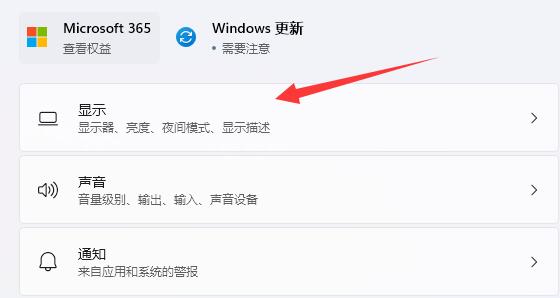
4. Nach der Eingabe können Sie die Auflösung anpassen, wenn Sie sie auf die „empfohlene“ Auflösung einstellen.
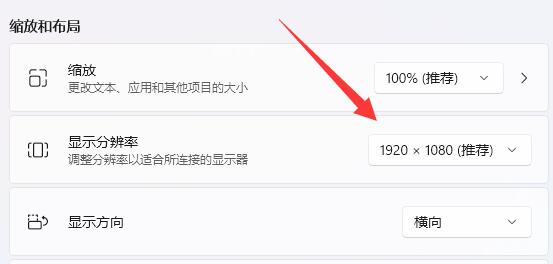
5. Wenn links und rechts schwarze Ränder vorhanden sind, erhöhen Sie die horizontale Auflösung. Wenn oben und unten schwarze Ränder vorhanden sind, erhöhen Sie die vertikale Auflösung.
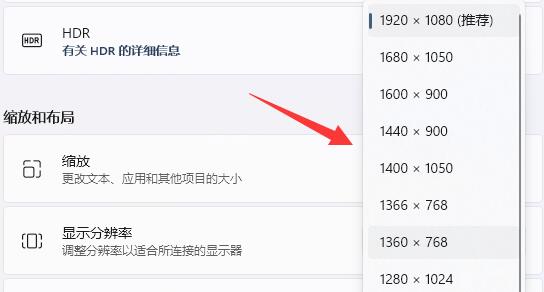
Das obige ist der detaillierte Inhalt vonLösen Sie das Problem der schwarzen Ränder beim Anpassen der Auflösung in Win11. Für weitere Informationen folgen Sie bitte anderen verwandten Artikeln auf der PHP chinesischen Website!
In Verbindung stehende Artikel
Mehr sehen- Aktivieren Sie die Methode „Gemeinsamer QR-Code' in Win11 Build 22635.3420
- Lösen Sie das Problem, das Win8-Startkennwort zu vergessen, in 10 Sekunden
- So richten Sie einen Schnellstart für Windows 10 ein
- Farbeinstellungen auf einem Win7-Computer wiederherstellen
- Beheben von Computerproblemen, bei denen MSVCP120.DLL fehlt

